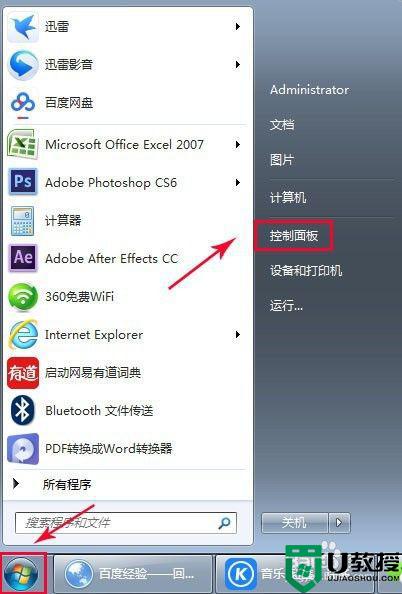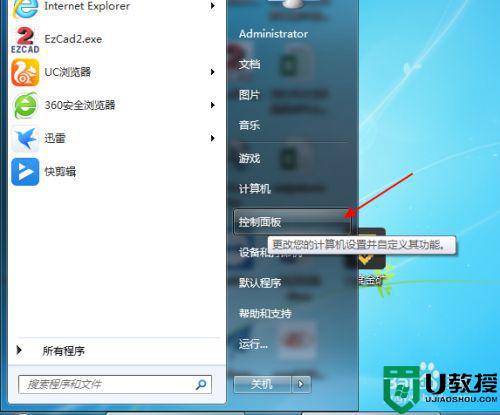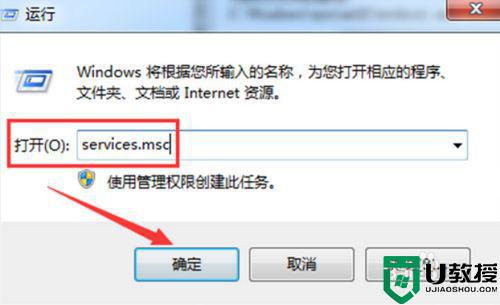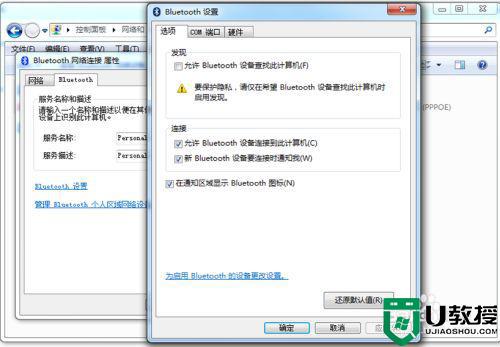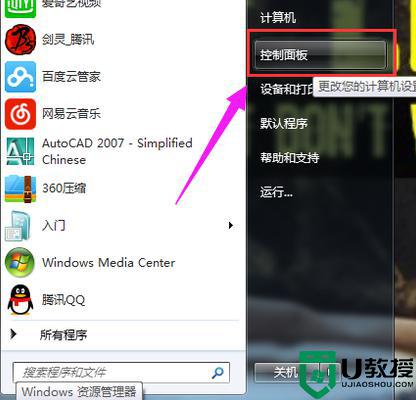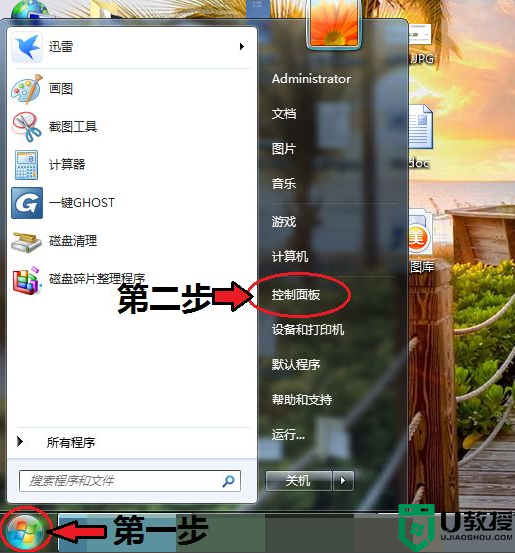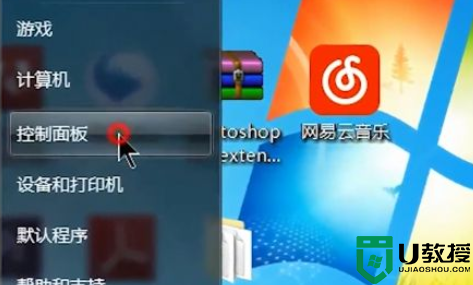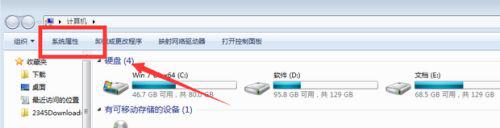window7蓝牙在哪 win7系统蓝牙在哪里打开
时间:2021-08-30作者:zhong
现在有很多用户在使用电脑,基本上电脑都是有蓝牙功能的,很多喜欢使用蓝牙设备的用户,在电脑上没使用过蓝牙就不知道在哪打开了,那么win7系统蓝牙在哪里打开呢,方法很简单,下面小编给大家分享win7系统蓝牙打开的方法。
推荐系统:win7精简版系统
解决方法:
1、首先打开电脑,点击工具栏的【开始】,再点击【控制面板】。
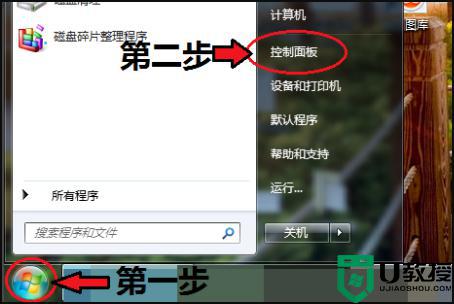
2、进入控制面板页面,点击【网络和共享中心】。
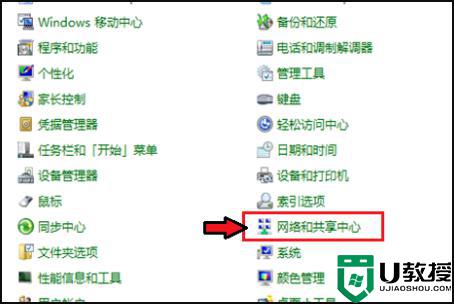
3、进入页面,点击【更改适配器设置】。
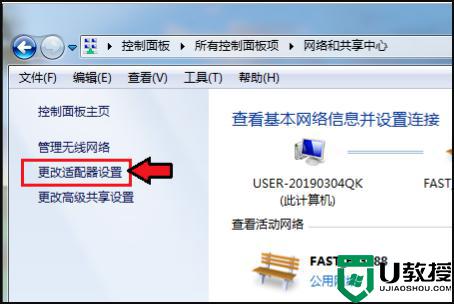
4、进入页面,鼠标右击,点击蓝牙,出现对话框,点击【属性】。
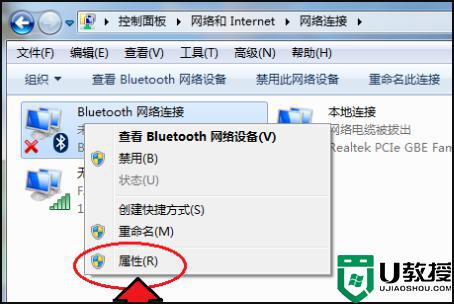
5、出现对话框,点击【Bluetooth】。再点击【Bluetooth设置】。
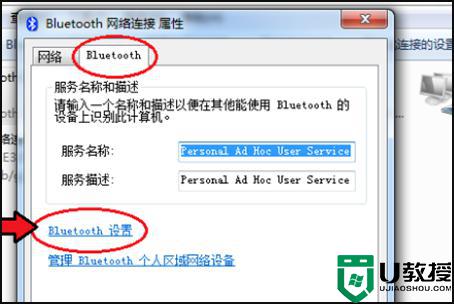
6、然后在连接下方,把三个选项都打钩:【允许Bluetooth设备连接到此计算机】、【新Bluetooth设备要连接时通知我】、【在通知区域显示Bluetooth图标】。
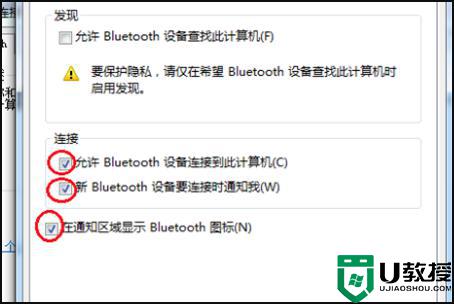
7、完成后,再点击【确定】这样电脑的蓝牙就打开了。
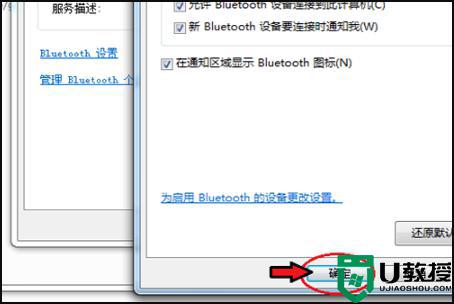
以上就是win7系统蓝牙打开的方法,有不知道要怎么打开蓝牙功能的,可以按上面的方法来进行操作。